4 modi: come recuperare la password del documento di Word dimenticata
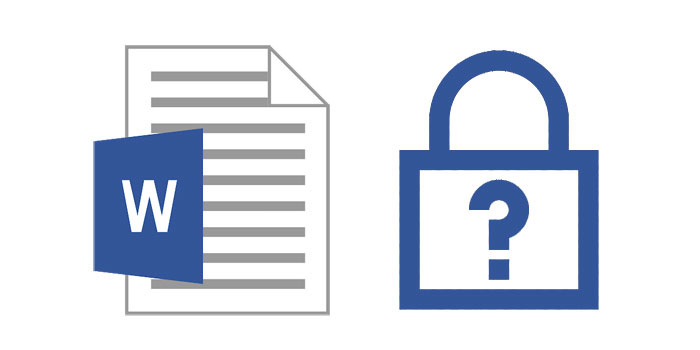
Hai appena finito il tuo romanzo. Non vuoi che nessuno lo legga ancora, compresi i tuoi familiari, quindi aggiungi una password complessa per proteggere il documento. Alcune settimane dopo, torni a quel documento, ma ogni password che provi non sembra funzionare. Queste password vengono utilizzate regolarmente e l'unica spiegazione è che hai dimenticato la password del documento word o aggiunto un altro carattere e modificato la sequenza della password.
Inizi a essere nel panico, il libro è lungo quasi 100.000 parole e non puoi immaginare di doverti sedere e scriverlo di nuovo. Prima di preoccuparti che i tuoi mesi di scrittura possano diventare una perdita totale, continua a leggere. In questo articolo, condivideremo con te diversi modi per recuperare una password di Word dimenticata.
Come posso recuperare la password di un documento Word dimenticata?
È facile essere scettici sulla possibilità o meno di recuperare la password dimenticata per il documento di Word. Anche Microsoft dice che non puoi, anche se come avvertimento, Microsoft afferma che ci sono diversi programmi e strumenti online che puoi usare per recuperare la password, semplicemente non li consigliano. In questo articolo, ti chiediamo di mantenere una mente aperta alla possibilità di recuperare la password dimenticata. Alcuni o tutti i metodi discussi qui hanno funzionato per altri e potrebbero funzionare anche per te.
I seguenti sono alcuni dei modi per recuperare la password di Microsoft Word dimenticata se hai un budget limitato.
Metodo 1: recupero della password del documento di Word dimenticata utilizzando GuaWord
Se stai utilizzando una versione precedente di MS Word, puoi provare a utilizzare un programma chiamato GuaWord. Questo metodo gratuito utilizza la riga di comando quindi non è presente un'interfaccia utente ma può superare qualsiasi password.
Una volta installato il programma sul tuo computer, dovresti vedere le istruzioni su come eseguire la riga di comando in un file chiamato "readme.txt".
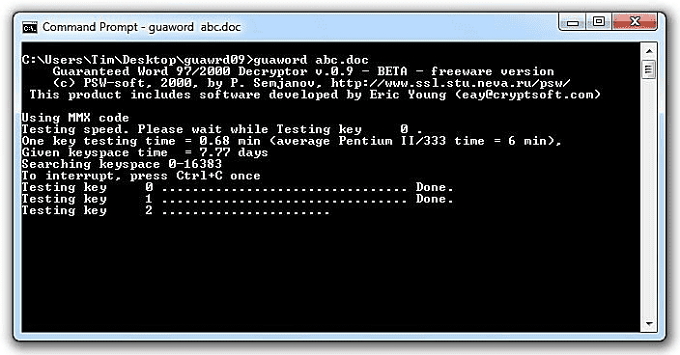
Limitazioni di questo metodo:
Possono essere necessari fino a 10 giorni per sbloccare il documento Word e anche in questo caso la decrittografia non è garantita.
Funziona solo per le versioni precedenti del documento di Word.
Metodo 2: recupero in linea della password del documento Word dimenticata
Esiste un'ampia gamma di strumenti online che offrono tutti il servizio per recuperare la password di Word dimenticata. Sebbene questi strumenti online possano funzionare, molti non sono affidabili in quanto l'intero processo potrebbe richiedere del tempo e molti non sono gratuiti. Dovrai pagare per il servizio prima ancora di poter verificare che la password è stata rimossa.
Ci sono anche molti problemi con la scelta di utilizzare uno strumento online per recuperare una password. Uno di questi è la sicurezza del tuo documento. Non hai il controllo sui server su cui caricare il documento e loro potrebbero scegliere, se lo desiderano, di condividere questo documento con altri utenti online. Se il documento è di natura sensibile, questa potrebbe non essere la soluzione ideale.
L'altro svantaggio dell'utilizzo di strumenti online è che potrebbero essere necessarie diverse settimane per ottenere la password. In questo momento, non sai chi può vedere il tuo documento o quante volte il documento viene condiviso online con siti che effettivamente pagheranno per vedere il contenuto del tuo documento.
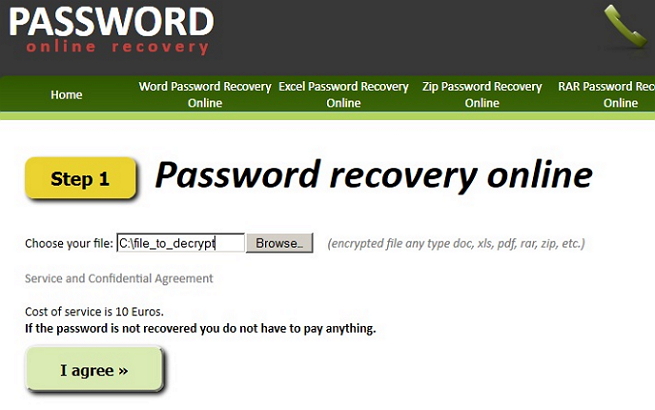
Metodo 3: recupero di documenti Word dimenticati con qualsiasi recupero password di Word
Any Word Password Recovery è progettato specificamente per semplificare il recupero di qualsiasi password di qualsiasi lunghezza, indipendentemente dalla sua complessità. Per utilizzare Any Word Password Recovery per recuperare la password di apertura del documento Word persa, scarica e installa il programma sul tuo computer, quindi segui questi semplici passaggi.
Passaggio 1: fare clic sul pulsante "Apri" per selezionare il file di Word protetto da password.
Passaggio 2: selezionare il metodo di recupero della password di Word.
Passaggio 3: fare clic sul pulsante "Start" per continuare. Dopo alcuni minuti, la password dimenticata verrà visualizzata in una finestra pop-up. Fare clic sul pulsante "Copia password" per salvare la password di Word.
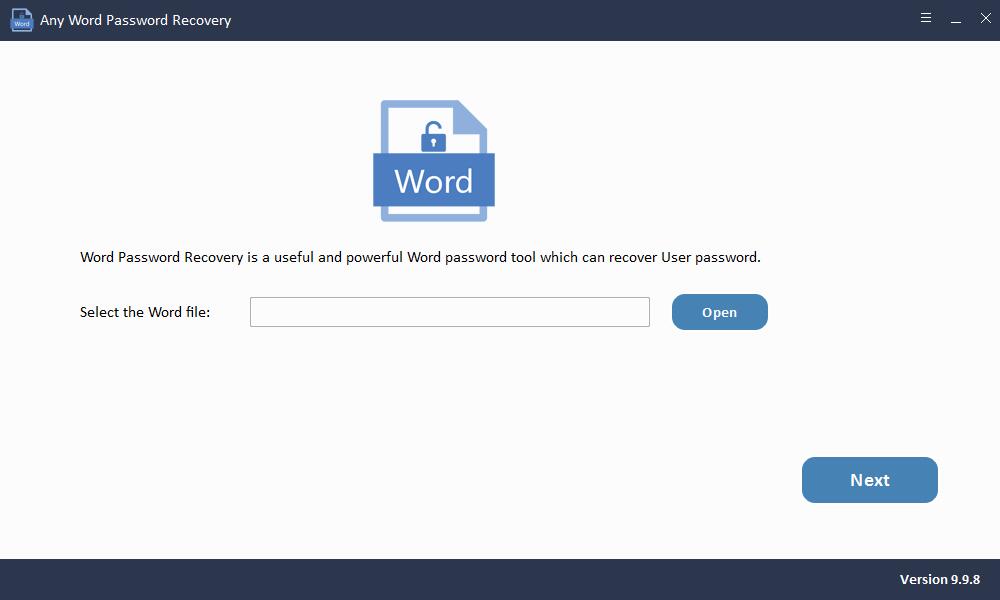
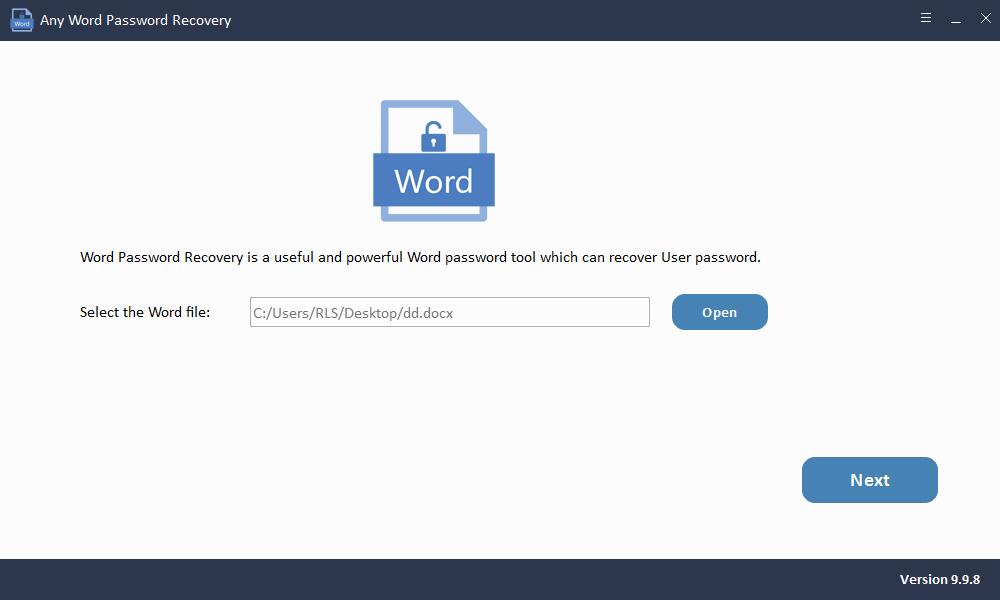
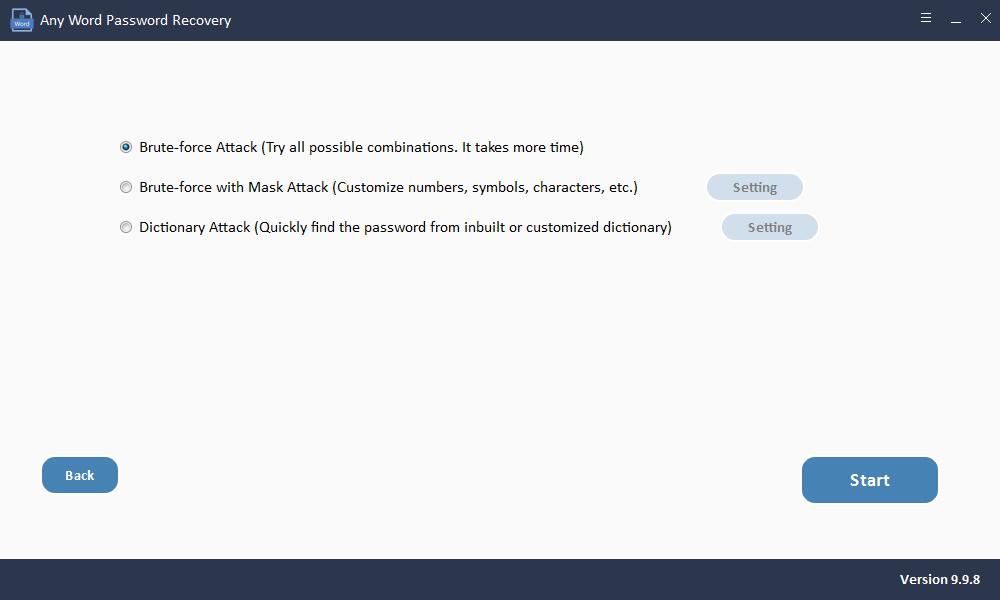
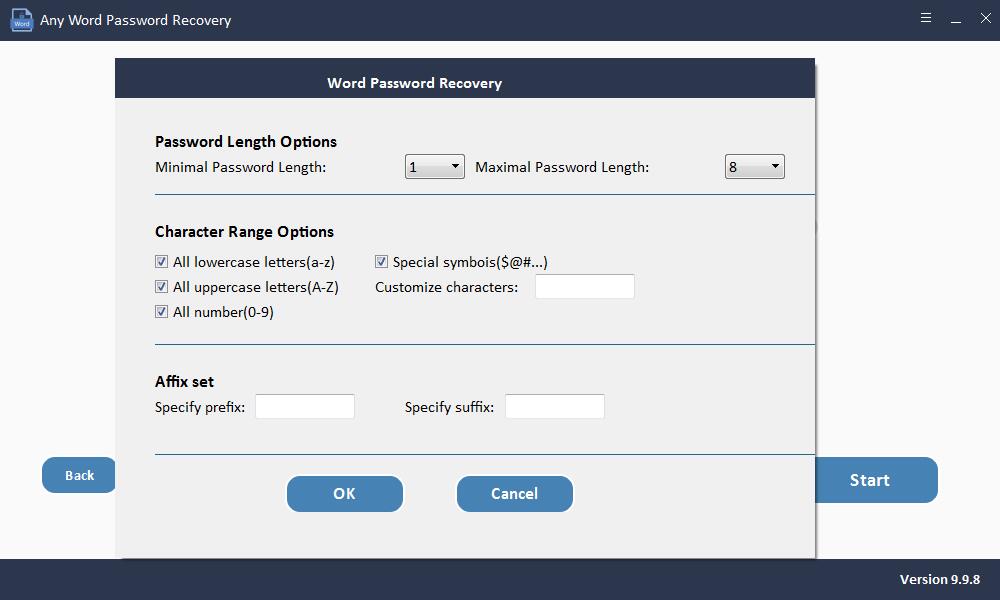
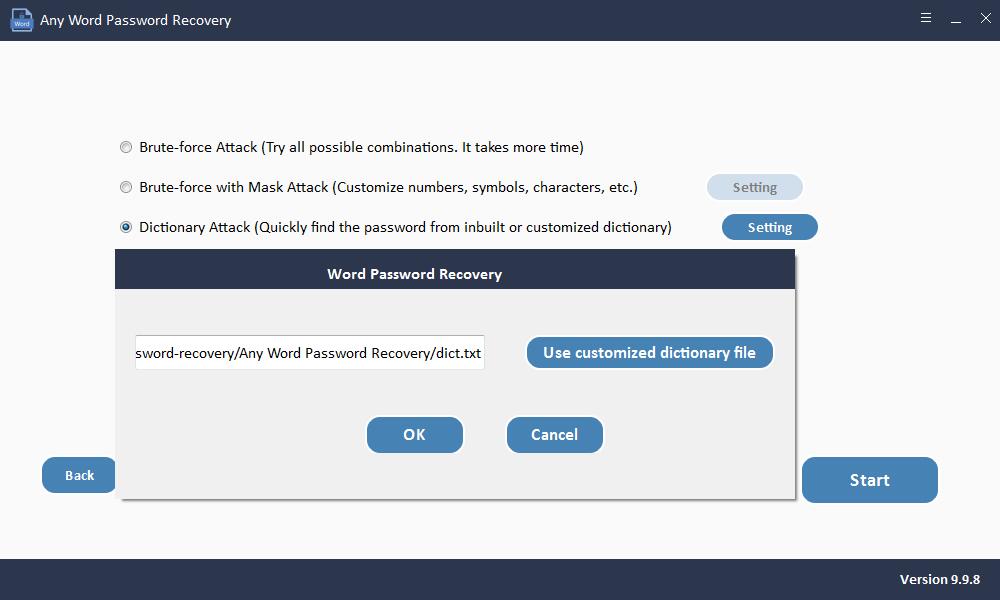
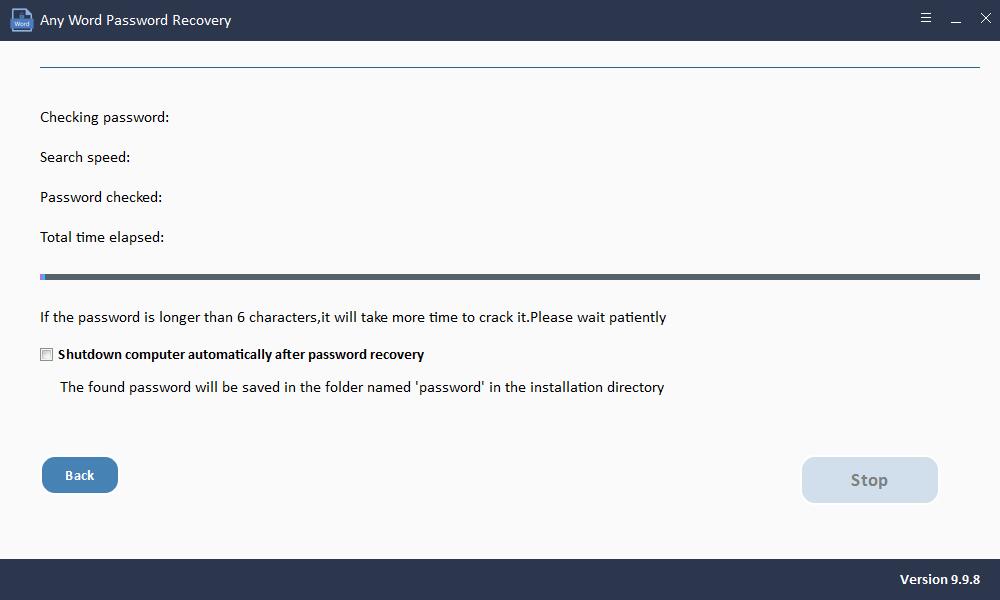
Metodo 4: recupero della password del documento di Word dimenticata utilizzando VBA
Se la soluzione online non ti sembra praticabile, puoi utilizzare i codici VBA di Microsoft per accedere e decifrare la password. I codici VBA si trovano solitamente in Microsoft Visual Basic Editor nei documenti Excel e Word e hanno lo scopo di automatizzare varie attività nel documento. Per utilizzare il codice VBA per recuperare la password del documento di Word, segui questi semplici passaggi:
Passaggio 1: apri un documento Word vuoto sul tuo computer, quindi premi "Alt + F11" per accedere alla funzione MS Visual Basic for Application.
Passaggio 2: fai clic sulla scheda "Inserisci" e nel menu a discesa visualizzato, seleziona "Modulo".
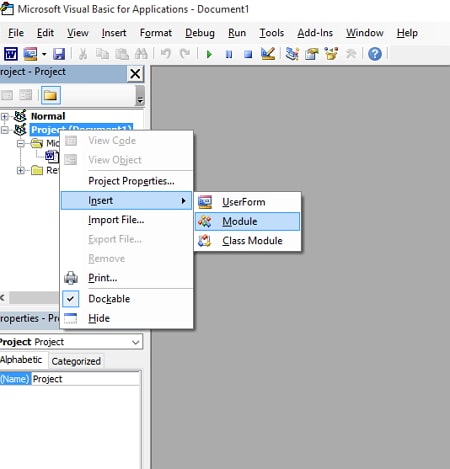
Passaggio 3: nella pagina successiva, inserisci il codice VBA e quindi premi "F5" sulla tastiera per eseguire immediatamente il codice.
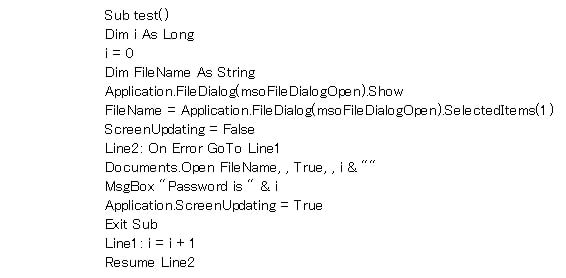
Passaggio 4: ora apri il file di Word bloccato e caricalo nella schermata del programma. Un processo di recupero della password inizierà in background utilizzando il codice VBA. Una volta completato il processo, utilizza la password recuperata per aprire il documento di Word.

